Registra video, audio, gameplay e webcam per registrare facilmente momenti preziosi.
Come aggiungere testo alla registrazione dello schermo? 4 modi per tutti i dispositivi!
Sebbene le registrazioni dello schermo siano preziose per tutorial, presentazioni e altro, aggiungervi del testo può aumentarne significativamente l'impatto. Che tu voglia evidenziare passaggi, enfatizzare dettagli essenziali o aggiungere un tocco professionale, imparerai oggi stesso come aggiungere testo alle registrazioni dello schermo! Utilizzando strumenti integrati o software di editing dedicati, puoi ottenere risultati più professionali che trasmettono efficacemente il tuo messaggio imparando come aggiungere testo alle registrazioni dello schermo.
Elenco guide
Perché è necessario aggiungere testo alla registrazione dello schermo Il modo migliore per aggiungere testo al video durante la registrazione Utilizzare iMovie per aggiungere testo alle registrazioni dello schermo su Mac Come aggiungere testo alle registrazioni con foto su Windows Aggiungi testo alle registrazioni tramite InShot [Android/iPhone]Perché è necessario aggiungere testo alla registrazione dello schermo
Aggiungere testo alla registrazione dello schermo non è solo una questione estetica, ma anche un modo per rendere tutorial, presentazioni o dimostrazioni efficaci e coinvolgenti per gli spettatori. Le sovrapposizioni di testo forniscono contesto, guidando il pubblico attraverso le azioni sullo schermo. In breve, ecco un elenco di motivi per cui è importante:
• Alcune spiegazioni potrebbero risultare difficili da trasmettere; l'aggiunta di testo può fornire un contesto essenziale.
• L'aggiunta di sovrapposizioni di testo conferisce un tocco di raffinatezza e professionalità alle registrazioni dello schermo.
• Guardare una registrazione senza audio può risultare noioso; avere del testo sullo schermo può interrompere la registrazione e mantenere l'attenzione dello spettatore.
• Aggiungere del testo alla registrazione dello schermo renderà il tutto più accessibile a tutti, soprattutto a chi ha problemi di udito.
Il modo migliore per aggiungere testo al video durante la registrazione
Il primo metodo odierno è offerto da Registratore dello schermo! Questo registratore offre una soluzione semplice ed efficiente per aggiungere testo direttamente durante la sessione di registrazione. Fantastico, vero? Durante il processo, puoi aggiungere testo, frecce, forme, linee, didascalie e altro ancora senza preoccuparti che possano influire sulla qualità video e audio. In questo modo, non è necessario alcun editing in post-produzione, risparmiando molto tempo. Oltre ad aggiungere testo alle registrazioni dello schermo in tempo reale, il programma integra la webcam, consentendo di aggiungere la videocamera per la registrazione insieme alle attività sullo schermo, il che migliora la registrazione di tutorial, presentazioni e riunioni.

Durante la registrazione è possibile aggiungere testo, frecce, forme e altre annotazioni.
Cattura audio e video nitidi con impostazioni di registrazione regolabili.
Registra l'intero schermo, un'area specifica o una singola finestra attiva.
Sfrutta la potenza della GPU per ottenere una registrazione dello schermo più fluida e veloce.
100% Sicuro
100% Sicuro
Passo 1Apri il Registratore dello schermo e seleziona "Videoregistratore". Decidi se desideri registrare l'intero schermo (Completo) o un'area specifica (Personalizzato). Puoi ridimensionare l'area utilizzando la selezione della cornice.

Passo 2Naturalmente, non dimenticare di registrare i suoni! Attiva "Suono di sistema" per registrare l'audio del computer e "Microfono" per la tua voce. Puoi regolare il volume tramite i pulsanti laterali.

Passaggio 3Una volta configurato tutto e pronto, fai clic sul pulsante "REC" laterale. Usa la casella degli strumenti qui sotto per aggiungere testo alla registrazione dello schermo con linee extra, didascalie, forme e altri elementi da annotare con vari colori, caratteri e dimensioni.

Passaggio 4Al termine, fai clic sul pulsante "Stop". Puoi quindi rivedere la registrazione con il testo nella finestra di anteprima e vedere se ci sono parti che non ti interessano, in modo da poterle eliminare. Infine, fai clic sul pulsante "Salva" per conservare la registrazione dello schermo.

Utilizzare iMovie per aggiungere testo alle registrazioni dello schermo su Mac
Per gli utenti Mac, iMovie è un editor integrato con un'interfaccia intuitiva in grado di aggiungere sovrapposizioni di testo alle registrazioni dello schermo, come titoli, sottotitoli e didascalie. Grazie all'ampia gamma di opzioni personalizzabili, dopo aver aggiunto il testo alle registrazioni dello schermo, è possibile modificarne lo stile del font, le animazioni e il posizionamento. Se siete curiosi di scoprire come funziona iMovie, ecco come aggiungere testo alle registrazioni dello schermo sul vostro Mac:
• Avvia iMovie su Mac, inizia con "Crea nuovo" per un nuovo progetto e seleziona "Filmato". Nella finestra di modifica, fai clic sul pulsante "Importa file multimediali" per scegliere la registrazione video e aggiungerla alla timeline.
• Successivamente, fai clic sulla scheda "Titoli" per visualizzare tutti gli stili e i modelli di testo. Scegli quello migliore tra questi per aggiungi testo al tuo video in iMovie, quindi trascinalo e rilascialo nella timeline sopra il video.
• Trascina i bordi del livello per regolare la durata della visualizzazione del testo nella registrazione. Vai su "Visualizzatore" e fai doppio clic sulla casella di testo per digitare il testo desiderato. Puoi quindi modificare il carattere, la dimensione, il colore e altro ancora.
Visualizza l'anteprima del video e, se sei soddisfatto, fai clic sul pulsante "Condividi".
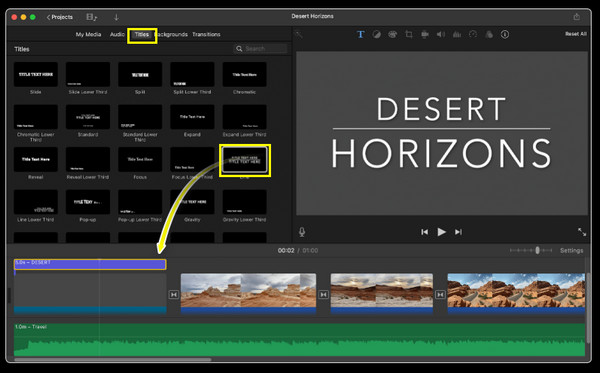
Come aggiungere testo alle registrazioni con foto su Windows
Sapevi che puoi usare anche l'app Foto di Windows per imparare ad aggiungere testo alle registrazioni dello schermo? Fortunatamente, gli utenti Windows hanno l'app Foto integrata, che può eseguire semplici operazioni di editing testuale! Sebbene non sia ricca di funzionalità come altri software di editing video, l'app fornisce gli strumenti necessari per... sovrapporre testo alle tue registrazioni, consentendo di aggiungere titoli, didascalie e semplici caselle di testo.
• Nell'app Foto, importa la registrazione video, fai clic sul pulsante "Modifica e crea" e seleziona "Modifica" per aprire l'editor video. Individua l'icona "Testo" nella barra degli strumenti, quindi fai clic su di essa per includere una casella di testo nella registrazione.
• Dopodiché, digita il testo desiderato, seleziona il carattere, il colore, lo stile e regola le dimensioni in base alle tue preferenze. Trascina e rilascia il riquadro nell'area desiderata del fotogramma video.
• Una volta che sei d'accordo, clicca sul pulsante "Salva" per scaricare la registrazione dello schermo modificata con il testo sui file del tuo computer.
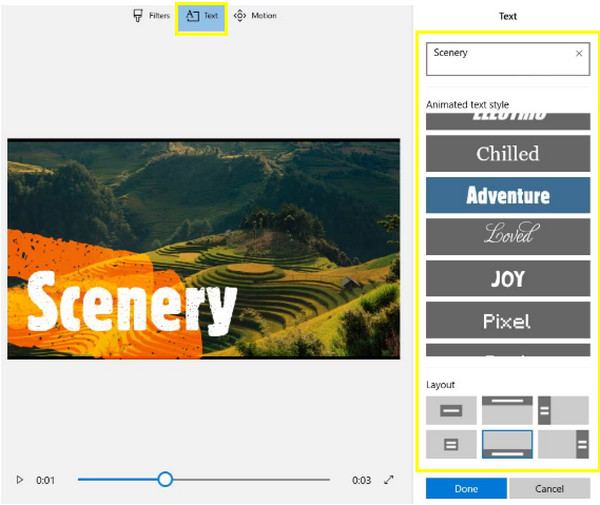
Aggiungi testo alle registrazioni tramite InShot [Android/iPhone]
InShot è una famosa app di editing per dispositivi Android e iOS, quindi se preferisci usare il telefono per aggiungere testo alle registrazioni dello schermo, questo strumento può essere molto efficace! Questo software ha un'interfaccia intuitiva con una vasta gamma di stili di testo, font e opzioni di animazione, rendendo semplice la creazione di video coinvolgenti e dall'aspetto professionale in movimento. Quindi, prepara il tuo video e il telefono e dai un'occhiata ai passaggi seguenti per aggiungere testo alle registrazioni dello schermo su iPhone e Android:
• Avvia l'app InShot e apri la registrazione dello schermo dalla Galleria/Foto del tuo dispositivo. Tocca il pulsante "Testo" nell'interfaccia di modifica e digita il testo nella casella.
• Personalizzalo ora selezionando font, colore, dimensione ed effetti come ombre, contorni o 3D. Puoi anche aggiungere animazioni come diapositive, dissolvenze in entrata/uscita, ecc. Quindi, posiziona la casella di testo nella posizione desiderata.
• Se lo desideri, puoi aggiungere più caselle di testo per titoli, sottotitoli, didascalie o altri elementi. Al termine, tocca il pulsante "Esporta" e salvalo sul tuo dispositivo.

Conclusione
Con strumenti integrati come iMovie per Mac e Foto per Windows, puoi aggiungere testo alla registrazione dello schermo del tuo computer senza problemi. Per i dispositivi mobili, invece, app come InShot possono aggiungere testo e modificare i video. A parte questo, potresti desiderare una soluzione più semplice ed efficiente che ti consenta di aggiungere testo alla registrazione dello schermo, quindi... Registratore dello schermo Per te! Se desideri registrare tutorial o altre attività, gli strumenti di annotazione in tempo reale del programma semplificheranno il flusso di lavoro e miglioreranno i tuoi progetti, mantenendo al contempo un'elevata qualità video e audio.
100% Sicuro
100% Sicuro


